JEEP GRAND CHEROKEE 2018 Brugs- og vedligeholdelsesvejledning (in Danish)
Manufacturer: JEEP, Model Year: 2018, Model line: GRAND CHEROKEE, Model: JEEP GRAND CHEROKEE 2018Pages: 384, PDF Size: 6.08 MB
Page 311 of 384

Radio
Uconnect 4 med 7" skærm Radio
1 – Forudindstillede radiostationer
2 – Skift mellem forudindstillede
3 – Statusbjælke
4 – Hovedkategori-linje
5 – Lydindstillinger6 – Søg opad
7 – Gå direkte til en radiostation
8 – Søg nedad
9 – Gennemse og administrer forudindstillede
10 – Radiobånd
309
Page 312 of 384
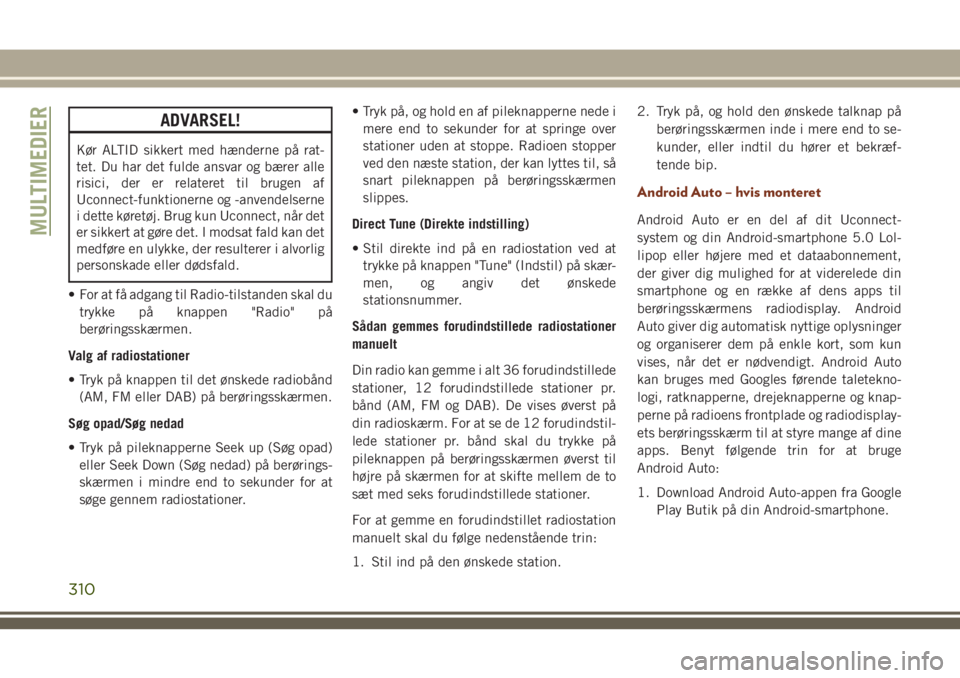
ADVARSEL!
Kør ALTID sikkert med hænderne på rat-
tet. Du har det fulde ansvar og bærer alle
risici, der er relateret til brugen af
Uconnect-funktionerne og -anvendelserne
i dette køretøj. Brug kun Uconnect, når det
er sikkert at gøre det. I modsat fald kan det
medføre en ulykke, der resulterer i alvorlig
personskade eller dødsfald.
• For at få adgang til Radio-tilstanden skal du
trykke på knappen "Radio" på
berøringsskærmen.
Valg af radiostationer
• Tryk på knappen til det ønskede radiobånd
(AM, FM eller DAB) på berøringsskærmen.
Søg opad/Søg nedad
• Tryk på pileknapperne Seek up (Søg opad)
eller Seek Down (Søg nedad) på berørings-
skærmen i mindre end to sekunder for at
søge gennem radiostationer.• Tryk på, og hold en af pileknapperne nede i
mere end to sekunder for at springe over
stationer uden at stoppe. Radioen stopper
ved den næste station, der kan lyttes til, så
snart pileknappen på berøringsskærmen
slippes.
Direct Tune (Direkte indstilling)
• Stil direkte ind på en radiostation ved at
trykke på knappen "Tune" (Indstil) på skær-
men, og angiv det ønskede
stationsnummer.
Sådan gemmes forudindstillede radiostationer
manuelt
Din radio kan gemme i alt 36 forudindstillede
stationer, 12 forudindstillede stationer pr.
bånd (AM, FM og DAB). De vises øverst på
din radioskærm. For at se de 12 forudindstil-
lede stationer pr. bånd skal du trykke på
pileknappen på berøringsskærmen øverst til
højre på skærmen for at skifte mellem de to
sæt med seks forudindstillede stationer.
For at gemme en forudindstillet radiostation
manuelt skal du følge nedenstående trin:
1. Stil ind på den ønskede station.2. Tryk på, og hold den ønskede talknap på
berøringsskærmen inde i mere end to se-
kunder, eller indtil du hører et bekræf-
tende bip.
Android Auto – hvis monteret
Android Auto er en del af dit Uconnect-
system og din Android-smartphone 5.0 Lol-
lipop eller højere med et dataabonnement,
der giver dig mulighed for at viderelede din
smartphone og en række af dens apps til
berøringsskærmens radiodisplay. Android
Auto giver dig automatisk nyttige oplysninger
og organiserer dem på enkle kort, som kun
vises, når det er nødvendigt. Android Auto
kan bruges med Googles førende taletekno-
logi, ratknapperne, drejeknapperne og knap-
perne på radioens frontplade og radiodisplay-
ets berøringsskærm til at styre mange af dine
apps. Benyt følgende trin for at bruge
Android Auto:
1. Download Android Auto-appen fra Google
Play Butik på din Android-smartphone.MULTIMEDIER
310
Page 313 of 384
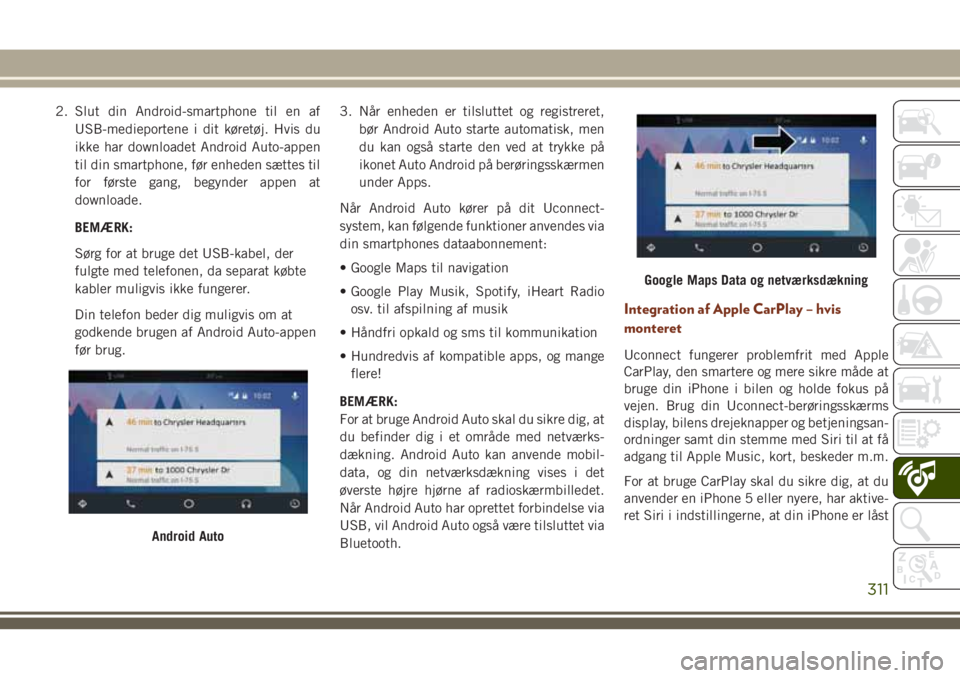
2. Slut din Android-smartphone til en af
USB-medieportene i dit køretøj. Hvis du
ikke har downloadet Android Auto-appen
til din smartphone, før enheden sættes til
for første gang, begynder appen at
downloade.
BEMÆRK:
Sørg for at bruge det USB-kabel, der
fulgte med telefonen, da separat købte
kabler muligvis ikke fungerer.
Din telefon beder dig muligvis om at
godkende brugen af Android Auto-appen
før brug.3. Når enheden er tilsluttet og registreret,
bør Android Auto starte automatisk, men
du kan også starte den ved at trykke på
ikonet Auto Android på berøringsskærmen
under Apps.
Når Android Auto kører på dit Uconnect-
system, kan følgende funktioner anvendes via
din smartphones dataabonnement:
• Google Maps til navigation
• Google Play Musik, Spotify, iHeart Radio
osv. til afspilning af musik
• Håndfri opkald og sms til kommunikation
• Hundredvis af kompatible apps, og mange
flere!
BEMÆRK:
For at bruge Android Auto skal du sikre dig, at
du befinder dig i et område med netværks-
dækning. Android Auto kan anvende mobil-
data, og din netværksdækning vises i det
øverste højre hjørne af radioskærmbilledet.
Når Android Auto har oprettet forbindelse via
USB, vil Android Auto også være tilsluttet via
Bluetooth.
Integration af Apple CarPlay – hvis
monteret
Uconnect fungerer problemfrit med Apple
CarPlay, den smartere og mere sikre måde at
bruge din iPhone i bilen og holde fokus på
vejen. Brug din Uconnect-berøringsskærms
display, bilens drejeknapper og betjeningsan-
ordninger samt din stemme med Siri til at få
adgang til Apple Music, kort, beskeder m.m.
For at bruge CarPlay skal du sikre dig, at du
anvender en iPhone 5 eller nyere, har aktive-
ret Siri i indstillingerne, at din iPhone er låst
Android Auto
Google Maps Data og netværksdækning
311
Page 314 of 384
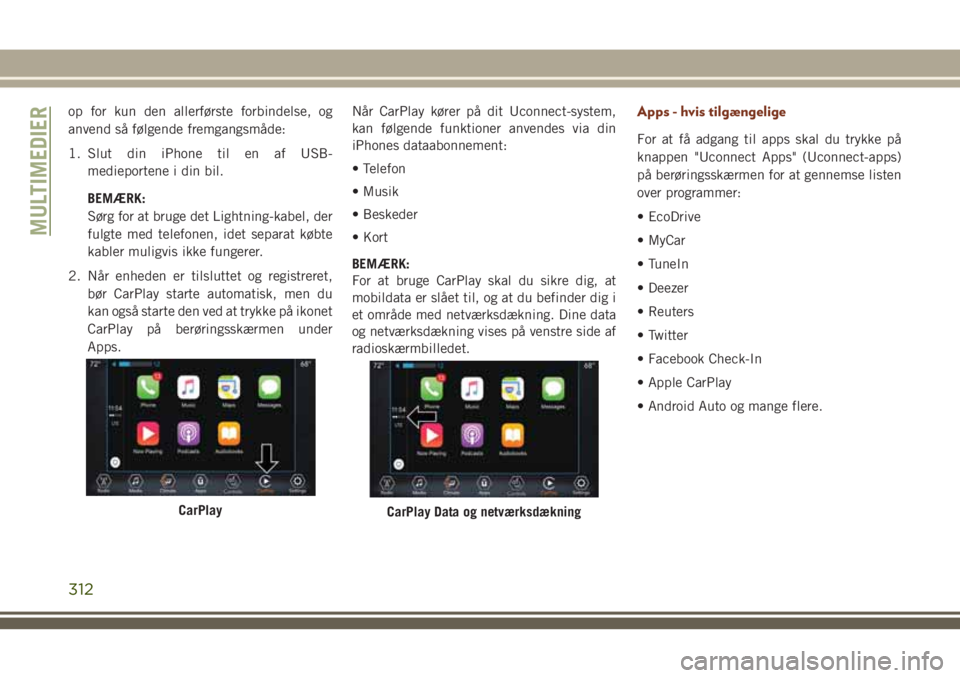
op for kun den allerførste forbindelse, og
anvend så følgende fremgangsmåde:
1. Slut din iPhone til en af USB-
medieportene i din bil.
BEMÆRK:
Sørg for at bruge det Lightning-kabel, der
fulgte med telefonen, idet separat købte
kabler muligvis ikke fungerer.
2. Når enheden er tilsluttet og registreret,
bør CarPlay starte automatisk, men du
kan også starte den ved at trykke på ikonet
CarPlay på berøringsskærmen under
Apps.Når CarPlay kører på dit Uconnect-system,
kan følgende funktioner anvendes via din
iPhones dataabonnement:
• Telefon
• Musik
• Beskeder
• Kort
BEMÆRK:
For at bruge CarPlay skal du sikre dig, at
mobildata er slået til, og at du befinder dig i
et område med netværksdækning. Dine data
og netværksdækning vises på venstre side af
radioskærmbilledet.Apps - hvis tilgængelige
For at få adgang til apps skal du trykke på
knappen "Uconnect Apps" (Uconnect-apps)
på berøringsskærmen for at gennemse listen
over programmer:
• EcoDrive
• MyCar
• TuneIn
• Deezer
• Reuters
• Twitter
• Facebook Check-In
• Apple CarPlay
• Android Auto og mange flere.
CarPlayCarPlay Data og netværksdækning
MULTIMEDIER
312
Page 315 of 384
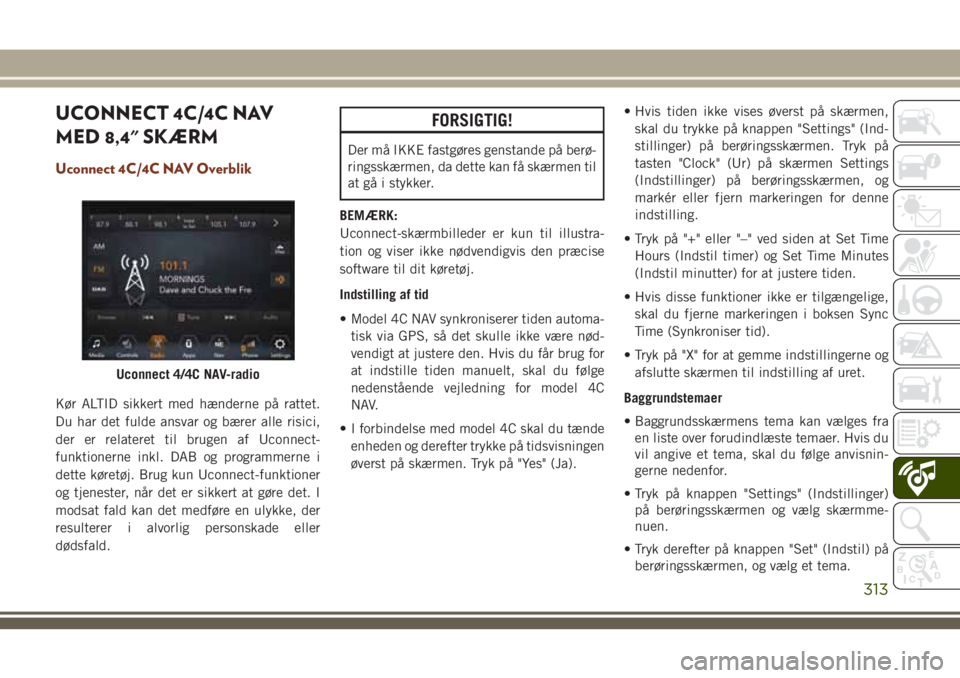
UCONNECT 4C/4C NAV
MED 8,4" SKÆRM
Uconnect 4C/4C NAV Overblik
Kør ALTID sikkert med hænderne på rattet.
Du har det fulde ansvar og bærer alle risici,
der er relateret til brugen af Uconnect-
funktionerne inkl. DAB og programmerne i
dette køretøj. Brug kun Uconnect-funktioner
og tjenester, når det er sikkert at gøre det. I
modsat fald kan det medføre en ulykke, der
resulterer i alvorlig personskade eller
dødsfald.
FORSIGTIG!
Der må IKKE fastgøres genstande på berø-
ringsskærmen, da dette kan få skærmen til
at gå i stykker.
BEMÆRK:
Uconnect-skærmbilleder er kun til illustra-
tion og viser ikke nødvendigvis den præcise
software til dit køretøj.
Indstilling af tid
• Model 4C NAV synkroniserer tiden automa-
tisk via GPS, så det skulle ikke være nød-
vendigt at justere den. Hvis du får brug for
at indstille tiden manuelt, skal du følge
nedenstående vejledning for model 4C
NAV.
• I forbindelse med model 4C skal du tænde
enheden og derefter trykke på tidsvisningen
øverst på skærmen. Tryk på "Yes" (Ja).• Hvis tiden ikke vises øverst på skærmen,
skal du trykke på knappen "Settings" (Ind-
stillinger) på berøringsskærmen. Tryk på
tasten "Clock" (Ur) på skærmen Settings
(Indstillinger) på berøringsskærmen, og
markér eller fjern markeringen for denne
indstilling.
• Tryk på "+" eller "–" ved siden at Set Time
Hours (Indstil timer) og Set Time Minutes
(Indstil minutter) for at justere tiden.
• Hvis disse funktioner ikke er tilgængelige,
skal du fjerne markeringen i boksen Sync
Time (Synkroniser tid).
• Tryk på "X" for at gemme indstillingerne og
afslutte skærmen til indstilling af uret.
Baggrundstemaer
• Baggrundsskærmens tema kan vælges fra
en liste over forudindlæste temaer. Hvis du
vil angive et tema, skal du følge anvisnin-
gerne nedenfor.
• Tryk på knappen "Settings" (Indstillinger)
på berøringsskærmen og vælg skærmme-
nuen.
• Tryk derefter på knappen "Set" (Indstil) på
berøringsskærmen, og vælg et tema.
Uconnect 4/4C NAV-radio
313
Page 316 of 384
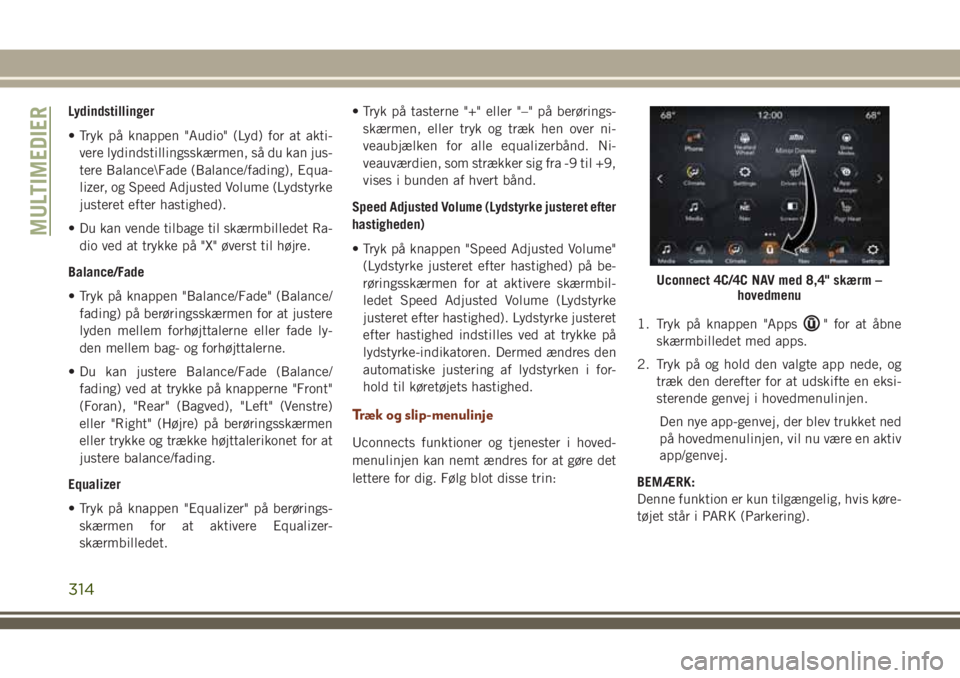
Lydindstillinger
• Tryk på knappen "Audio" (Lyd) for at akti-
vere lydindstillingsskærmen, så du kan jus-
tere Balance\Fade (Balance/fading), Equa-
lizer, og Speed Adjusted Volume (Lydstyrke
justeret efter hastighed).
• Du kan vende tilbage til skærmbilledet Ra-
dio ved at trykke på "X" øverst til højre.
Balance/Fade
• Tryk på knappen "Balance/Fade" (Balance/
fading) på berøringsskærmen for at justere
lyden mellem forhøjttalerne eller fade ly-
den mellem bag- og forhøjttalerne.
• Du kan justere Balance/Fade (Balance/
fading) ved at trykke på knapperne "Front"
(Foran), "Rear" (Bagved), "Left" (Venstre)
eller "Right" (Højre) på berøringsskærmen
eller trykke og trække højttalerikonet for at
justere balance/fading.
Equalizer
• Tryk på knappen "Equalizer" på berørings-
skærmen for at aktivere Equalizer-
skærmbilledet.• Tryk på tasterne "+" eller "–" på berørings-
skærmen, eller tryk og træk hen over ni-
veaubjælken for alle equalizerbånd. Ni-
veauværdien, som strækker sig fra -9 til +9,
vises i bunden af hvert bånd.
Speed Adjusted Volume (Lydstyrke justeret efter
hastigheden)
• Tryk på knappen "Speed Adjusted Volume"
(Lydstyrke justeret efter hastighed) på be-
røringsskærmen for at aktivere skærmbil-
ledet Speed Adjusted Volume (Lydstyrke
justeret efter hastighed). Lydstyrke justeret
efter hastighed indstilles ved at trykke på
lydstyrke-indikatoren. Dermed ændres den
automatiske justering af lydstyrken i for-
hold til køretøjets hastighed.
Træk og slip-menulinje
Uconnects funktioner og tjenester i hoved-
menulinjen kan nemt ændres for at gøre det
lettere for dig. Følg blot disse trin:1. Tryk på knappen "Apps
" for at åbne
skærmbilledet med apps.
2. Tryk på og hold den valgte app nede, og
træk den derefter for at udskifte en eksi-
sterende genvej i hovedmenulinjen.
Den nye app-genvej, der blev trukket ned
på hovedmenulinjen, vil nu være en aktiv
app/genvej.
BEMÆRK:
Denne funktion er kun tilgængelig, hvis køre-
tøjet står i PARK (Parkering).
Uconnect 4C/4C NAV med 8,4" skærm –
hovedmenu
MULTIMEDIER
314
Page 317 of 384
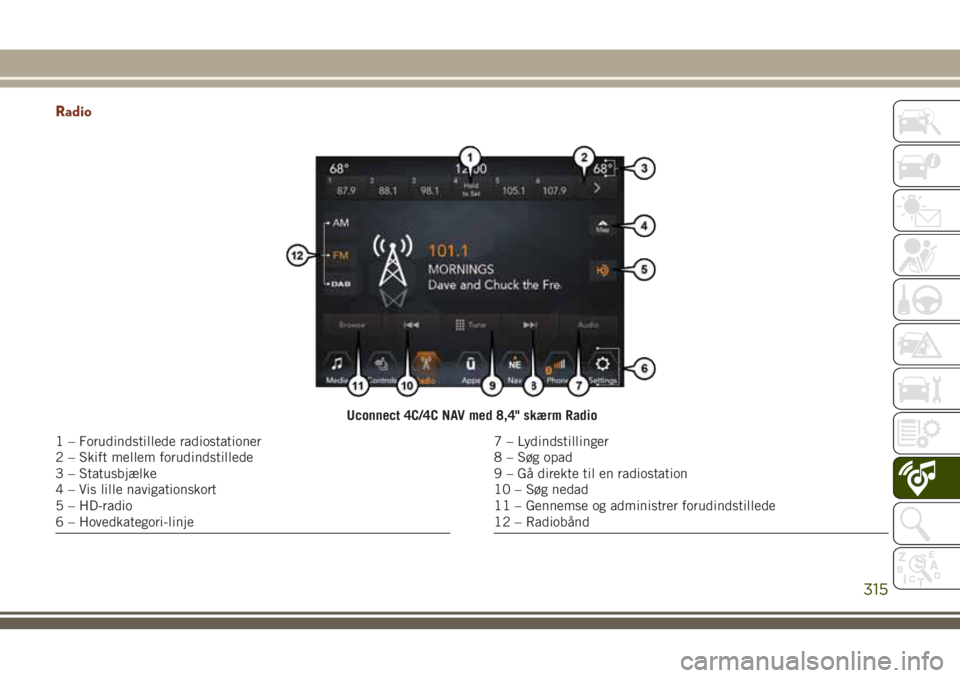
Radio
Uconnect 4C/4C NAV med 8,4" skærm Radio
1 – Forudindstillede radiostationer
2 – Skift mellem forudindstillede
3 – Statusbjælke
4 – Vis lille navigationskort
5 – HD-radio
6 – Hovedkategori-linje7 – Lydindstillinger
8 – Søg opad
9 – Gå direkte til en radiostation
10 – Søg nedad
11 – Gennemse og administrer forudindstillede
12 – Radiobånd
315
Page 318 of 384
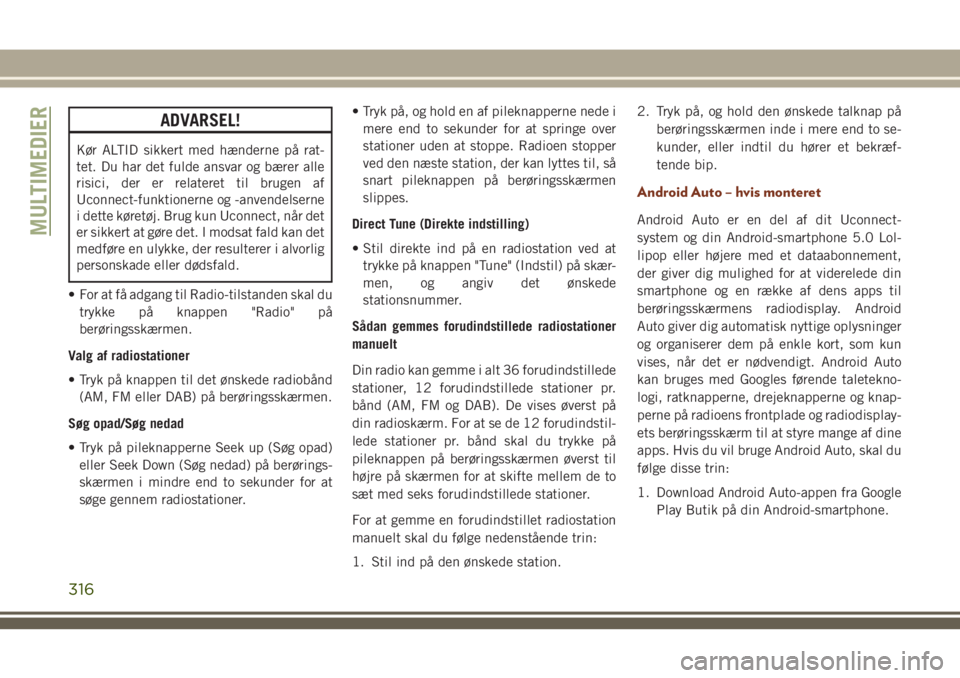
ADVARSEL!
Kør ALTID sikkert med hænderne på rat-
tet. Du har det fulde ansvar og bærer alle
risici, der er relateret til brugen af
Uconnect-funktionerne og -anvendelserne
i dette køretøj. Brug kun Uconnect, når det
er sikkert at gøre det. I modsat fald kan det
medføre en ulykke, der resulterer i alvorlig
personskade eller dødsfald.
• For at få adgang til Radio-tilstanden skal du
trykke på knappen "Radio" på
berøringsskærmen.
Valg af radiostationer
• Tryk på knappen til det ønskede radiobånd
(AM, FM eller DAB) på berøringsskærmen.
Søg opad/Søg nedad
• Tryk på pileknapperne Seek up (Søg opad)
eller Seek Down (Søg nedad) på berørings-
skærmen i mindre end to sekunder for at
søge gennem radiostationer.• Tryk på, og hold en af pileknapperne nede i
mere end to sekunder for at springe over
stationer uden at stoppe. Radioen stopper
ved den næste station, der kan lyttes til, så
snart pileknappen på berøringsskærmen
slippes.
Direct Tune (Direkte indstilling)
• Stil direkte ind på en radiostation ved at
trykke på knappen "Tune" (Indstil) på skær-
men, og angiv det ønskede
stationsnummer.
Sådan gemmes forudindstillede radiostationer
manuelt
Din radio kan gemme i alt 36 forudindstillede
stationer, 12 forudindstillede stationer pr.
bånd (AM, FM og DAB). De vises øverst på
din radioskærm. For at se de 12 forudindstil-
lede stationer pr. bånd skal du trykke på
pileknappen på berøringsskærmen øverst til
højre på skærmen for at skifte mellem de to
sæt med seks forudindstillede stationer.
For at gemme en forudindstillet radiostation
manuelt skal du følge nedenstående trin:
1. Stil ind på den ønskede station.2. Tryk på, og hold den ønskede talknap på
berøringsskærmen inde i mere end to se-
kunder, eller indtil du hører et bekræf-
tende bip.
Android Auto – hvis monteret
Android Auto er en del af dit Uconnect-
system og din Android-smartphone 5.0 Lol-
lipop eller højere med et dataabonnement,
der giver dig mulighed for at viderelede din
smartphone og en række af dens apps til
berøringsskærmens radiodisplay. Android
Auto giver dig automatisk nyttige oplysninger
og organiserer dem på enkle kort, som kun
vises, når det er nødvendigt. Android Auto
kan bruges med Googles førende taletekno-
logi, ratknapperne, drejeknapperne og knap-
perne på radioens frontplade og radiodisplay-
ets berøringsskærm til at styre mange af dine
apps. Hvis du vil bruge Android Auto, skal du
følge disse trin:
1. Download Android Auto-appen fra Google
Play Butik på din Android-smartphone.MULTIMEDIER
316
Page 319 of 384
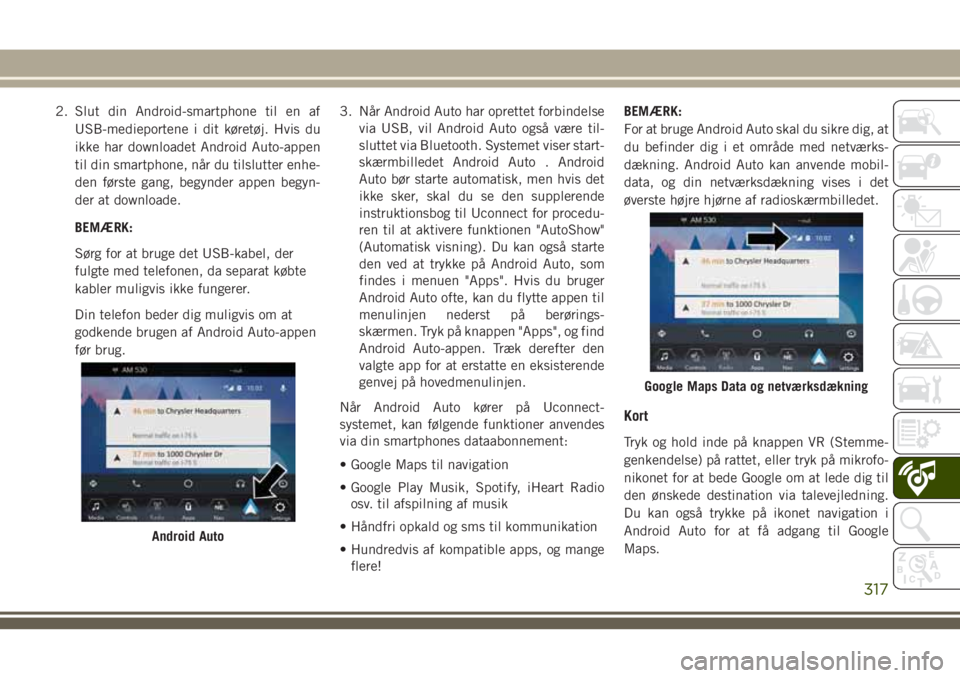
2. Slut din Android-smartphone til en af
USB-medieportene i dit køretøj. Hvis du
ikke har downloadet Android Auto-appen
til din smartphone, når du tilslutter enhe-
den første gang, begynder appen begyn-
der at downloade.
BEMÆRK:
Sørg for at bruge det USB-kabel, der
fulgte med telefonen, da separat købte
kabler muligvis ikke fungerer.
Din telefon beder dig muligvis om at
godkende brugen af Android Auto-appen
før brug.3. Når Android Auto har oprettet forbindelse
via USB, vil Android Auto også være til-
sluttet via Bluetooth. Systemet viser start-
skærmbilledet Android Auto . Android
Auto bør starte automatisk, men hvis det
ikke sker, skal du se den supplerende
instruktionsbog til Uconnect for procedu-
ren til at aktivere funktionen "AutoShow"
(Automatisk visning). Du kan også starte
den ved at trykke på Android Auto, som
findes i menuen "Apps". Hvis du bruger
Android Auto ofte, kan du flytte appen til
menulinjen nederst på berørings-
skærmen. Tryk på knappen "Apps", og find
Android Auto-appen. Træk derefter den
valgte app for at erstatte en eksisterende
genvej på hovedmenulinjen.
Når Android Auto kører på Uconnect-
systemet, kan følgende funktioner anvendes
via din smartphones dataabonnement:
• Google Maps til navigation
• Google Play Musik, Spotify, iHeart Radio
osv. til afspilning af musik
• Håndfri opkald og sms til kommunikation
• Hundredvis af kompatible apps, og mange
flere!BEMÆRK:
For at bruge Android Auto skal du sikre dig, at
du befinder dig i et område med netværks-
dækning. Android Auto kan anvende mobil-
data, og din netværksdækning vises i det
øverste højre hjørne af radioskærmbilledet.
Kort
Tryk og hold inde på knappen VR (Stemme-
genkendelse) på rattet, eller tryk på mikrofo-
nikonet for at bede Google om at lede dig til
den ønskede destination via talevejledning.
Du kan også trykke på ikonet navigation i
Android Auto for at få adgang til Google
Maps.
Android Auto
Google Maps Data og netværksdækning
317
Page 320 of 384
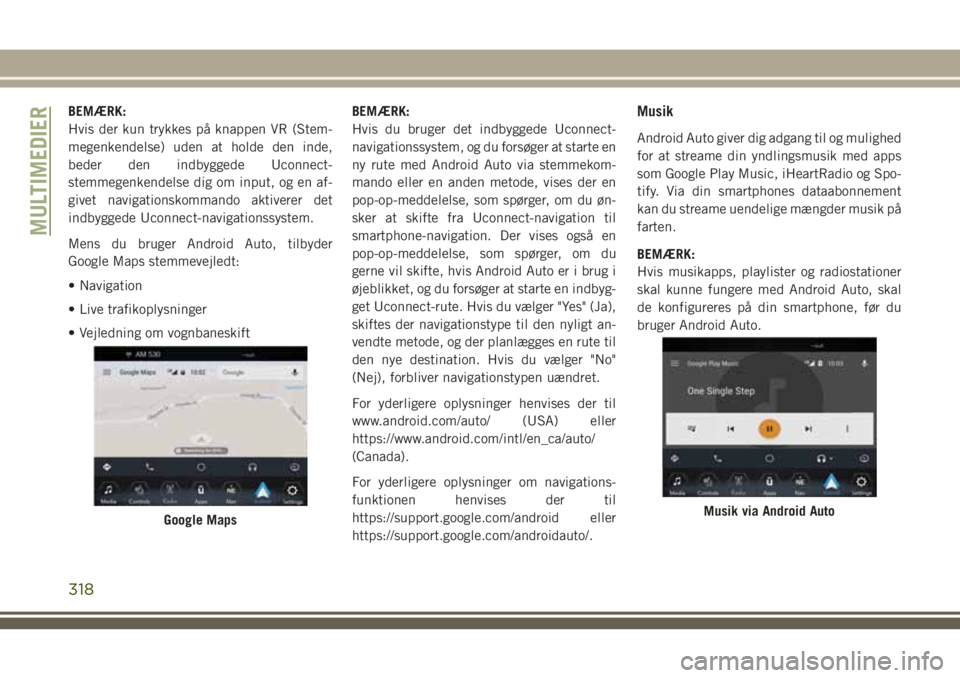
BEMÆRK:
Hvis der kun trykkes på knappen VR (Stem-
megenkendelse) uden at holde den inde,
beder den indbyggede Uconnect-
stemmegenkendelse dig om input, og en af-
givet navigationskommando aktiverer det
indbyggede Uconnect-navigationssystem.
Mens du bruger Android Auto, tilbyder
Google Maps stemmevejledt:
• Navigation
• Live trafikoplysninger
• Vejledning om vognbaneskiftBEMÆRK:
Hvis du bruger det indbyggede Uconnect-
navigationssystem, og du forsøger at starte en
ny rute med Android Auto via stemmekom-
mando eller en anden metode, vises der en
pop-op-meddelelse, som spørger, om du øn-
sker at skifte fra Uconnect-navigation til
smartphone-navigation. Der vises også en
pop-op-meddelelse, som spørger, om du
gerne vil skifte, hvis Android Auto er i brug i
øjeblikket, og du forsøger at starte en indbyg-
get Uconnect-rute. Hvis du vælger "Yes" (Ja),
skiftes der navigationstype til den nyligt an-
vendte metode, og der planlægges en rute til
den nye destination. Hvis du vælger "No"
(Nej), forbliver navigationstypen uændret.
For yderligere oplysninger henvises der til
www.android.com/auto/ (USA) eller
https://www.android.com/intl/en_ca/auto/
(Canada).
For yderligere oplysninger om navigations-
funktionen henvises der til
https://support.google.com/android eller
https://support.google.com/androidauto/.Musik
Android Auto giver dig adgang til og mulighed
for at streame din yndlingsmusik med apps
som Google Play Music, iHeartRadio og Spo-
tify. Via din smartphones dataabonnement
kan du streame uendelige mængder musik på
farten.
BEMÆRK:
Hvis musikapps, playlister og radiostationer
skal kunne fungere med Android Auto, skal
de konfigureres på din smartphone, før du
bruger Android Auto.
Google MapsMusik via Android Auto
MULTIMEDIER
318